Agar hisob qaydnomangiz parolini unutganingiz yoki yo'qotganingiz uchun Windows 7 tizimiga kira olmasangiz, ushbu maqola sizga yordam beradi. U o'z ichiga oladi har qanday hisobning parolini o'chirish, tiklash yoki almashtirishning barcha samarali usullari(hatto ma'mur ham) "etti" da va kelajakda parol yo'qolgan taqdirda o'zingizni qanday himoya qilish bo'yicha tavsiyalar berilgan. Agar siz ko'rsatmalarga rioya qilsangiz va hamma narsani ehtiyotkorlik bilan qilsangiz, foydalanuvchi hisobini ochishning barcha tavsiflangan usullari mutlaqo xavfsizdir.
Ophcrack yordamida unutilgan parolni qanday tiklash mumkin
Ophcrack- bir necha daqiqada Windows 7 da istalgan hisob qaydnomasiga kirishni tiklash imkonini beruvchi noyob yordamchi dastur. Bundan tashqari, u XP dan boshlab OS ning istalgan nashrida ishlaydi va yuklanadigan USB flesh-diskidan ishlashi mumkin. Dasturning ishlash mexanizmi shunga o'xshash ilovalarning parol tanlash algoritmlaridan biroz farq qiladi va bir nechta komponentlarni o'z ichiga oladi:
- LM xesh algoritmi- parollar Windows 7 da ushbu formatda saqlanadi, belgilar soni 15 dan oshmaydi;
- kamalak stollari- mexanizm shifrlangan parollarni teskari dekodlashning murakkab jarayoni bilan xeshlardan foydalanish orqali tiklash uchun mo'ljallangan.
Dastur ham mumkin murakkab parollarni ro'yxatga olish kitobi fayllaridan chiqarib, keyin ularni shifrini ochish orqali qulfdan chiqaring ma'lumotlarni qayta ishlashning mutlaqo yangi usullarini qo'llash, buning natijasida apparat resurslariga yuk kichik va tanlash tezligi kattalik buyurtmalari bo'yicha oshadi.
Ophcrack bilan yuklanadigan flesh-diskdan foydalanish
Quyidagi algoritm quyidagi usullardan foydalanib bo'lmaydigan kompyuterlar uchun tegishli: sabablar:
- bitta hisob uchun parol yo'qolgan, ammo boshqa hisoblar yo'q;
- Ushbu kompyuterda har qanday foydalanuvchi profiliga kirish mumkin emas.
Agar siz bunday holatga duch kelsangiz, kerak bo'ladi ko'rsatmalarga amal qiling, bu quyidagilarga to'g'ri keladi: Ophcrack-ning maxsus versiyasi asosida yuklanadigan USB diskini yaratish va hisobga kirishni tiklash uchun ushbu mediadan yuklash. Batafsilroq, ushbu ko'rsatmalar quyidagicha ko'rinadi:

Tajribasiz foydalanuvchilar uchun OphCrack ning birinchi (grafik) ish rejimini tanlash tavsiya etiladi: Ophcrack grafik rejimi. Ammo shuni hisobga olish kerakki, grafik rejimda dastur ishga tushmasligi mumkin, lekin matn rejimida u mukammal ishlaydi, garchi u konsol dasturlari bilan ishlashda ma'lum ko'nikmalarni talab qiladi.
Agar keyingi bo'limda interfeysli dasturda ishlashni batafsil ko'rib chiqsak, uning konsol versiyasidan foydalanish haqida batafsilroq to'xtalamiz. Bu erda yagona o'ziga xoslik oyna va tugmalarning yo'qligi bo'lsa-da. Yordamchi dasturning konsol versiyasini ishga tushirgandan so'ng, u avtomatik ravishda barcha hisoblar uchun parollarni aniqlaydi va ularni "" oynasida ko'rsatadi. Natijalar».

Windows-dan parolni olib tashlash
Agar unutgan bo'lsangiz nima qilish kerak administrator hisobi paroli? Bu erda dastur ham yordam beradi Ophcrack, Lekin agar tarmoq ulanishi mavjud bo'lsa yuklab olish uchun. Keling, harakatlar ketma-ketligini ko'rib chiqaylik:

Bir necha soniya yoki daqiqadan so'ng, paroldagi belgilar kombinatsiyasining murakkabligiga qarab, u "" oynasida ko'rsatiladi. NT Pwd».

Tizimni tiklash vositalaridan foydalanish
Nima qilish kerak, agar Internetga yoki boshqa kompyuterga kirish imkoni yo'q, hisobimga kirishim kerakmi? Muammoni hal qilishga yordam beradi Yuklanadigan USB disk yoki disk, kompyuterda ishlatiladigan Windows 7 operatsion tizimining tarqatilishini o'z ichiga oladi.
Bunday holda, Windows 7 administrator parolini tiklash quyidagi tarzda amalga oshiriladi.
- Biz kompyuterda o'rnatilgan "etti" ning bir xil nashrining yuklash drayverini ulaymiz.
- Kompyuterni qayta yoqing.
- Kompyuter / noutbukning yuklash menyusini chaqiring. Buni F2, F9, F11 yoki anakart qo'llanmasida yoki BIOS yuklash ekranida ko'rsatilgan boshqa tugmalar yordamida amalga oshirish mumkin.
- Mavjud qurilmalar ro'yxatida kompyuterni ishga tushirish uchun maqsadli USB drayverni tanlang.

- Tanlangan mediadan yuklash uchun istalgan tugmani bosing.
- Kompyuterda o'rnatilgan tizim tilini tanlang va "Keyingi" tugmasini bosing.

- Havolani bosing «
»
Windows 7 operatsion tizimini tiklash vositalarini ishga tushirish uchun O'rnatish tugmasi bilan oynada.

- Parametrlarda tizim buyruqlarini bajarish uchun asbobni chaqirish uchun buyruq qatorini tanlang.

- Ko'rsatilgan oynada regedit buyrug'ini kiriting va Enter tugmasi yordamida uni bajaring. Natijada, ro'yxatga olish kitobi muharririning klassik oynasi ochiladi.
- Ushbu oynada, daraxt ko'rinishidagi kataloglarni ko'rsatadigan fayl menejerida bo'lgani kabi, HKLM bo'limiga o'ting.

- Asosiy menyu orqali menyuda joylashgan "" buyrug'iga qo'ng'iroq qiling. Fayl».
- Faylni tanlang " konfiguratsiya» - « TIZIM", kengaytmasi yo'q.

- Har qanday fayl nomini o'rnating kirill harflaridan foydalanmasdan va uni kiritish tugmasini bosib tasdiqlang.

- Keling, butaga boraylik " HKLM" - "Entered_hive_name" - O'rnatish.
- Kalitni tahrirlash menyusini ochish uchun ikki marta bosing " CmdLine».
- Parametr qiymati uchun “ kiriting cmd.exe" Windows 7 ni yuklashdan oldin buyruq satrini ishga tushirish uchun.

- Xuddi shu tarzda biz qiymatni o'rnatamiz " O'rnatish turi"teng" 2 ».
- HKLM da yangi butani tanlang.
- Buyruqni chaqiring " Butani tushiring", menyu bandida joylashgan" Fayl».
- Biz kompyuterni qayta ishga tushiramiz, buning natijasida buyruq qatori paydo bo'ladi.
- Buyruqlar qatorida sof foydalanuvchi nomi paroli kabi buyruqni kiriting va uni Enter tugmasi bilan bajaring. Shundan so'ng, buyruq qatori yopilishi mumkin.

Shunday qilib, unutilgan parolni xohlaganingizcha qayta tiklash oson, ammo boshqa odamlarning kompyuterlarida taklif qilingan usuldan foydalanish ishlamaydi, chunki har qanday hisob qaydnomasiga kirishda parolni o'zgartirish talab qilinadi.
Muayyan hisob uchun parolni darhol tiklash uchun flesh-disk yaratish
Agar siz unutilgan parol bilan vaziyatni takrorlashni xohlamasangiz, uni qayta tiklash uchun floppi qilish yaxshiroqdir. Floppi disk deganda biz flesh-diskni tushunamiz, chunki oxirgi yillarda floppi va disklardan foydalanish dolzarb bo'lmagan.
Natijada, sehrgar parol yo'qolgan hisobni ochish uchun zarur bo'lgan yuklash diskini yaratadi.

Endi, agar biron sababga ko'ra Windows 7-ga kira olmasangiz, "Parolni tiklash" tugmasini bosing, yaratilgan disk yoki flesh-diskni joylashtiring va ko'rsatmalarga rioya qiling. Keyingi tugmani bosishgacha qaynatiladi.
Tizimni qayta o'rnatganingizdan, parolni o'zgartirganingizdan yoki yangi hisob yaratgandan so'ng, parolni tiklash diskini qayta yaratishingiz kerak bo'ladi.
Windows 7 administrator parolini qanday tiklashni bilish va kalit fayli bilan flesh-diskga ega bo'lish, unutilgan parol endi muammo bo'lmaydi.
Mavzu bo'yicha video
Keling, muammoni tasvirlab beraylik
Dastlabki shartlar:
- kompyuter, Windows XP, Vista, 7, 8 o'rnatilgan noutbuk
- o'rnatilgan foydalanuvchi Administratori o'chirilgan yoki parol ham unutilgan
- Windows kirish ekranidagi barcha foydalanuvchilar parol bilan himoyalangan va siz bittasini bilmaysiz
- parolni unutgan foydalanuvchi - Windows LiveID emas, balki oddiy mahalliy hisob (pochta bilan)
Yuqoridagilardan birortasi mos kelmasa, tiklash jarayoni boshqacha bo'lishi mumkin.
Muammoni hal qilish jarayoni
Nima kerak:
- torrent tarmoqlaridan foydalanish qobiliyati
- ISO tasvirini diskga/USBga yozish imkoniyatiga ega bo'lish
- diskning o'zi (CD-R, CD-RW, DVD-R, DVD+R, DVD-RW...) yoki har qanday hajmdagi bo'sh USB flesh-disk
- kompyuterni yuklash tartibini o'zgartirish
Quyida ko'rsatilgan usul va dasturlar "xuddi shunday" taqdim etiladi - MUMKIN shikastlanish va ishlamay qolish uchun javobgar emas. Muallif ushbu usulni bir nechta kompyuterlarda qo'llagan va hozirgacha hech qanday muammo bo'lmagan.
1. BootPass-ni yuklab oling
BootPass - yuklash diski (Windows 7PE x86).
Diskda Windows parollarini tiklash va tahrirlash uchun to'liq xususiyatli dasturlar, to'lov dasturlari bannerlarini olib tashlash uchun dasturlar mavjud.
Ko'pgina yuklanadigan disklar singari, ular ISO formatida yuklab olinadi.
Chunki ISO formatidagi disk tasviri allaqachon standart bo'lib, har qanday dastur tomonidan, hatto standart Windows 8 vositalaridan foydalangan holda ham yozilishi mumkin.
BootPass-ni torrent tarmog'idan yuklab oling (masalan, http://rutracker.org/forum/viewtopic.php?t=4487280).
Siz barcha fayllarni emas, balki faqat keraklilarini yuklab olishingiz mumkin - BootPass.iso faylining o'zi.

Qolganlari ixtiyoriy:
- Iso-Burner.exe - bu ISO tasvirini diskka yozish uchun juda kichik dastur (646KB).
- ISO tasvirini USB-ga yozish uchun Rufus.exe yoki WiNTBootic.exe
- matnli fayllar - ma'lumot va ko'rsatmalar uchun
2. BootPass.iso ni diskka yozing
Endi biz yuklab olingan BootPass.iso tasvirini CD-RW optik disk yoki USB ga yozamiz.
Ko'p yozib olish variantlari mavjud, biz faqat 3 tasini ko'rsatamiz:
2.1 Standart Windows 8 vositalaridan foydalanish
Windows 8 da buni qilish juda oson. Kontekst menyusini ochish uchun sichqonchaning o'ng tugmachasini bosing va "Disk tasvirini yozish" -ni tanlang.

Bo'sh diskni qo'yishni unutmang.
2.2 ISO-burner
Agar siz ushbu dasturni torrentning bir qismi sifatida yuklab olgan bo'lsangiz, uni ishga tushirganingizda Active@ ISO Burner oynasi paydo bo'ladi. Faqat ikkita maydon mavjud - ISO tasviriga yo'lni belgilang, CD-RW yoki DVD-RW yozish moslamasini tanlang. "ISO yozish" tugmasini bosing.

2.3 UltraISO uchun ishlatilgan
Chunki u oddiy fayllarni ham, ISO tasvirlarini ham optik disklarga va USB, HDD ga yozishi mumkin, shuningdek, yuklanadigan disklarni o'zi yaratishi va ISO formatida saqlashi mumkin. Umuman olganda, ilg'or dastur.
Siz uni torrentlardan, rasmiy veb-saytdan, bizning veb-saytimizdan yuklab olishingiz mumkin.
P.S. UltraISO - bu umumiy dastur, agar sizga yoqsa, uni keyinroq sotib olishingiz kerak. Aytgancha, siz yozilgan disk Explorer-da ochiladimi yoki yo'qligini tekshirishingiz mumkin.
3. Kompyuterni yuklash tartibini o'zgartiring
Agar yuklash tartibi avval CD-ROM (DVD-ROM) ga o'rnatilgan bo'lsa yoki qanday qilishni bilsangiz, bu bosqichni o'tkazib yuboring.
Kompyuterning yuklash tartibini o'zgartirishning 2 yo'li mavjud:
3.1 BIOS
Har qanday kompyuterning BIOS-da tizimni yuklash ketma-ketligini tanlash imkoniyatlari mavjud. Agar kompyuterni yoqqaningizda ushbu parametrlar avtomatik ravishda ko'rsatilmasa, F2 yoki Del tugmalarini bosing - ular BIOS-ning modeli va tuzilishiga qarab farq qilishi mumkin.
BIOS-da siz BOOT bo'limiga o'tishingiz kerak va Boot Sequence-da CD/DVD-ni birinchi yuklash qurilmasi sifatida tanlang.

Sozlamalarni saqlang va chiqing (SAQLASH VA CHIXI)
3.2 BIOSsiz
Ko'pgina zamonaviy kompyuterlar BIOS-ga kirmasdan yuklash tartibini belgilash imkoniyatiga ega. Buning uchun kompyuterni yoqgandan so'ng darhol maxsus tugmachani bosish orqali chaqiriladigan tez yuklash menyusidan foydalaning (masalan, F10, F12 yoki hatto F8 - anakart modeliga qarab).

Odatda, yuklashda BIOS-ning o'zi ekranda qaysi tugmachani bosishingiz kerakligini so'raydi.
P.S. Disk haydovchiga kiritilishi kerak.

Windows parollarini qayta o'rnatish uchun bizda turli xil dasturlar mavjud.
Parolni tiklash v3.0 biz uchun yetarli. Agar u ishlamasa, siz boshqalarni sinab ko'rishingiz mumkin.

- Unutilgan parol bilan foydalanuvchini tanlang va OK tugmasini bosing. Dastur sizning xohishingizga ishonchingiz komilmi yoki yo'qligini so'raydi, javob HA! (OK)
- Keyin kompyuterni takrorlash (OK) yoki qayta ishga tushirish (Qayta yuklash) kerakmi?
- Qancha foydalanuvchi parollarni tozalashi va kompyuterni qayta ishga tushirishi kerakligini takrorlaymiz.
- Qayta ishga tushirishni tasdiqlang @Yes
- Diskni drayverdan olib tashlang va OK tugmasini bosing
5. Tekshiring
Windows ishga tushishi bilan u qaysi foydalanuvchini tanlashni so'raydi. Windows sizdan parol so'ramaydi.

Agar hamma narsa yaxshi bo'lsa, foydalanuvchi uchun yangi parol o'rnatishni unutmang.
P.S. Parolingizda katta harflar, raqamlar va undan ham yaxshiroq maxsus belgilardan foydalaning - *-+-=/?...
P.P.S. Parol sifatida inglizcha klaviaturada yozilgan iboralarni (kamdan-kam ishlatiladigan) ishlatishingiz mumkin. Masalan, "Saint Bagheera1002" -> "Cdznfz
6. Nima qilish kerak bo'lsa
Windows parolini tiklab bo'lmadi
4-bosqichga o'ting va boshqa dasturni sinab ko'ring.
Windows yuklashni to'xtatdi
Barcha drayverlarni va USB ni olib tashlang. BIOS-da HDD/SATA/SSD qattiq diskidan yuklashni sozlang. Oxirgi chora sifatida Windows tiklashni ishga tushiring yoki sehrgarni chaqiring.
hammasi noto'g'ri ketdi
Texnikni chaqiring va muammoni aniq tushuntiring.
Parollar ichki kiyimga o'xshaydi. Ular tez-tez o'zgarishi kerak (har kuni bo'lmasa ham). Hech qachon ularni boshqa odamlar bilan baham ko'rmang. Ularni hech kimga ko'rsatmang (eslatma stikerlari yo'q!). Va ular faqat samimiy bo'lishi kerak. Kechirasiz, men ular sir bilan qoplangan bo'lishi kerakligini aytmoqchi edim. Boshqacha qilib aytganda, sizning parolingiz boshqalar uchun mutlaqo tushunarsiz bo'lishi kerak. Maslahat pcmag.ru
Hech kimga sir emaski, bugungi kunda shaxsiy ma'lumotlar kundan-kunga jamoat mulki maqomiga ega bo'lib bormoqda! Ba'zan biz oddiy foydalanuvchilar u yoki bu ma'lumotlarni bilishimiz kerak. Odatda bu shaxsiy yozishmalar yoki kirish parollari...
Ushbu material sizni boshqa foydalanuvchidan ma'lumot olishning qiziqarli imkoniyatlari bilan tanishtiradi. Ko'rishning yagona sharti - ob'ekt kompyuteriga to'g'ridan-to'g'ri kirish!
Puntoswitcher kabi dastur tufayli foydalanuvchi klaviaturasidan kiritilgan barcha ma'lumotlarni deyarli qonuniy ko'rishimiz mumkin. Biz ushbu dastur haqida oldingi maqolada aytib o'tgan edik klaviatura tartibini avtomatik almashtirish.
Tayyorgarlik
- Dasturni yuklab oling va o'rnating Puntoswitcher foydalanuvchi kompyuteriga.
- Dasturni o'rnatgandan so'ng, uni ishga tushiring, u bildirishnoma sohasida paydo bo'ladi.
- Tovoqdagi dastur belgisini sichqonchaning o'ng tugmasi bilan bosing va "Kengaytirilgan" ni tanlang va kontekst menyusida "Kundalik yuritish" birinchi bandini tanlang.
- Shundan so'ng, dastur belgisini yana sichqonchaning o'ng tugmasi bilan bosing va tegishli elementdagi ovoz effektlarini o'chiring.


- Puntoswitcher menyusini yana faollashtiring va "Sozlamalar" birinchi bandini tanlang.
- "Umumiy" bo'limini qoldiring va quyidagi rasmda ko'rsatilganidek, birinchi elementdan tashqari markazdagi ro'yxatdagi barcha katakchalarni olib tashlang.


- Shundan so'ng, "Ilova" tugmasini bosish orqali sozlamalarni saqlang.
Imtihon
- Sozlamalarni amalga oshirgandan so'ng, dasturning funksionalligini amalda sinab ko'rish vaqti keldi. Buning uchun men VKontakte veb-saytini brauzer orqali ochdim va saytga kirish ma'lumotlarini kiritdim, quyidagi rasmga qarang.


- Ajoyib, shundan so'ng biz Puntoswitcher kundaligini ochish orqali tekshirishni yakunlaymiz. Ko'rib turganimizdek, login formasi qatorlariga kiritgan barcha narsalar bizning kundaligimizda aks ettirilgan, hatto belgilar kiritilgan sana va dastur ham ko'rsatilgan!


Keyingi so'z o'rniga
Xo'sh, buni amalga oshirish uchun bizga kerak bo'lgan narsa shu foydalanuvchining shaxsiy kuzatuvi– bu vaqt yetarli va Puntoswitcher dasturi. Oddiy sozlamalar tufayli siz dasturning mavjudligini sezilarli emas, balki barchasini qilishingiz mumkin klaviaturadan kiritilgan ma'lumotlar kundalikda aks ettiriladi. Shundan so'ng, dasturga kirish uchun siz "START - Dasturlar - Yandex - Puntoswitcher" ga o'tishingiz mumkin.
Eslatma!
Puntoswitcher yorliqlari ish stoli yoki vazifalar panelida qolishiga yo'l qo'ymang!
Brauzerlar, elektron pochta mijozlari va boshqa dasturlar ko'pincha parollarni saqlashni taklif qiladi. Bu juda qulay: men uni saqlab qoldim va unutdim, ba'zan so'zning tom ma'noda. Ammo brauzeringizni o'zgartirishingiz, tizimni qayta o'rnatishingiz yoki oddiygina boshqa kompyuterdan tizimga kirishingiz kerak bo'lsa-chi? Ma'lum bo'lishicha, brauzerlar parollarni juda ishonchsiz saqlaydi. Qayta tiklash dasturlari juda ko'p va, albatta, boshqa birovning mashinasida ular siznikidan ko'ra yomonroq ishlaydi.
Brauzerlar
Brauzer ko'pincha o'nlab yoki hatto yuzlab parollarni saqlaydi. Agar siz barcha holatlar uchun bitta paroldan foydalanmasangiz (va bu eng yaxshi fikr emas), barcha saytlar va forumlar uchun parollarni eslab qolish muammoli bo'lishi aniq.
Agar siz muhim parolni unutgan bo'lsangiz va miyangizni bezovta qilishni xohlamasangiz, WebBrowserPassView dasturini yuklab oling va o'rnating. Siz hayron qolasiz: u Internet Explorer, Edge, Chrome, Opera, Safari, Firefox va Yandex brauzeridan parollarni osongina chiqarib oladi va eng so'nggi versiyalari qo'llab-quvvatlanadi. Shaxsan men ushbu dasturni IE, Firefox, Chrome va Opera bilan sinab ko'rdim - hech qanday holatda muvaffaqiyatsiz bo'lmadi.
WebBrowserPassView-ni ishga tushirishdan oldin antivirusingizni o'chirib qo'yish tavsiya etiladi, chunki ba'zilar bu zararli dastur ekanligidan shikoyat qiladilar. Qayta tiklash natijasi skrinshotda ko'rsatilgan. Meni ayblamang, lekin men Parol ustuni va foydalanuvchi nomi qismini yashirdim.
Eslab qolmoqchi bo'lgan parollarni tanlang va Fayl - Tanlangan elementlarni saqlash buyrug'ini bajaring. Tanlangan parollar quyidagi formatda oddiy matn faylida saqlanadi:
=================================================== === URL: veb-brauzer: Firefox 32+ Foydalanuvchi nomi: foydalanuvchi Parol: parol Parol kuchi: Juda kuchli Foydalanuvchi nomi Maydon: Parol maydoni: Yaratilgan vaqt: 07/09/2015 21:15:16 O'zgartirilgan vaqt: 07/09 /2015 yil 21:15:16 =========================================== ==========Va, albatta, dastur boshqa birovning mashinasida parollarni olish uchun javob beradi. RDP yoki TeamViewer orqali mahalliy yoki masofaviy kirish imkoningiz bo'lsa, parollarni olish oson bo'ladi.
Pochta xodimlari
Davom etish faqat obunachilar uchun mavjud
Variant 1. Saytdagi barcha materiallarni o'qish uchun Hackerga obuna bo'ling
Obuna sizga belgilangan muddatda saytdagi BARCHA pullik materiallarni o'qish imkonini beradi. Biz to'lovlarni bank kartalari, elektron pullar va mobil operator hisoblaridan o'tkazmalarni qabul qilamiz.
Yordamchi dastur Internet Explorer, Mozilla Firefox, Google Chrome, Safari va Opera brauzerlarida saqlangan unutilgan parollarni eslab qolish uchun ishlatiladi.
Tizim talablari: Windows 2000 va undan yuqori.
Xususiyatlari: joriy foydalanuvchining parollarini ochadi, ya'ni. qaysi hisob qaydnomasida ishga tushirilishi ushbu parollarni ko'rsatadi. Agar siz boshqa foydalanuvchining parollarini ko'rishingiz kerak bo'lsa, u holda sozlamalarda siz kerakli foydalanuvchining profili bilan papkaga yo'lni belgilashingiz mumkin. Bu NirSoft-ning deyarli barcha yordam dasturlariga taalluqlidir, ular quyida muhokama qilinadi.
:: Maxsus dasturlarsiz Google Chrome brauzerida parollarni qanday topish mumkin
Chrome brauzerida siz hech qanday maxsus vositalardan foydalanmasdan parollarni topishingiz mumkin. Brauzer qatoriga shunchaki kiriting:
chrome://settings/passwords
:: Firefox brauzerida parollarni maxsus dasturlarsiz qanday topish mumkin
Firefox oynasining yuqori qismidagi tugmani bosing Firefox va tanlang Sozlamalar. Panelga o'ting Himoya. bosing Saqlangan parollar... va saqlangan parollar bilan oyna ochiladi.

::ProgramDecrypt
Dasturlar uchun unutilgan parollarni tiklash dasturi: Qip 2005, Qip Infium, Qip 2010, MSN, Miranda, Mail Agent, Internet Explorer, Google Chrome, Opera, Mozilla FireFox, FileZilla, FAR menejeri, FlashFXP, Total Commander, Pidgin, Trillian, Google Talk, ICQ, The Bat!, Windows Live Messenger.
Rus va ingliz tillarida interfeys.
Avtomatik va "qo'lda" shifrni ochish rejimi. Qo'lda rejim sizga o'lik yoki nofaol tizimdan parollarni olish imkonini beradi, masalan, LiveCD-dan yuklashda yoki o'rnatilmagan (portativ) dasturdan yoki hozirda faol bo'lmagan Windows hisob qaydnomasidan.
:: Xeshlardan parollarni tiklash
Agar qayta tiklashda parol o'rniga siz shunga o'xshash narsani ko'rsangiz md5=202CB962AC59075B964B07152D234B70, bu parol xesh sifatida saqlanganligini anglatadi va parolni ushbu xeshdan chiqarib olish uchun uni buferga (202CB962AC59075B964B07152D234B70) nusxalash va veb-saytda parolni ochishga harakat qilish kerak.
Xeshlarni shifrlash uchun veb-saytlar:
Rus tilidagi interfeysni yuklab olish sahifasida yuklab olish mumkin.
::PasswdFinder
Yo'qotilgan parollarni topish/qayta tiklashga yordam beruvchi kichik yordamchi dastur. Dastur ishga tushirilgandan so'ng, dastur oynasida veb-brauzerlar, elektron pochta mijozlari, peyjerlar, FTP mijozlari va boshqa dasturlar tomonidan saqlangan barcha parollar ko'rsatiladi.

Brauzerlar: Apple Safari, Flock, Google Chrome 1.x - 6.x, Internet Explorer 4.x - 9.x, Opera 6.x - 11.x, Mozilla brauzeri, Mozilla Firefox, Mozilla SeaMonkey.
Tezkor xabar almashish dasturlari: RQ 0.9, AIM Pro, AOL Instant Messenger (eski versiyalar), Digsby, Excite Private Messenger 1.x, Faim 0.1, GAIM 1.x, Gizmo Project, Google Talk, ICQ 99b-2003b, Lite 5, IM2 (Messenger 2) 1.5.x, JAJC (Shunchaki yana bir Jabber mijozi), Miranda IM 0.2.x-0.9.x, MSN Messenger 1.x-7.x, MySpaceIM 1.0, Odigo 4, Paltalk, Pandion 2.5, Pidgin, PSI, QIP 2005a, QIP.Online, SIM 0.9, Trillian 0.x, 2, 3, Trillian Astra, Windows Live Messenger, Windows Messenger, Yahoo! Messenger 3.x-6.x
Pochta mijozlari: Becky 2.x, Eudora/Eudora Light, Forte Agent 3.x, Gmail Notifier, Group Mail Free, IncrediMail, iScribe/nScribe 1.x, Mail Commander 8.x, Mail.Ru Agent 4.x - 5 .x, Microsoft Outlook 2000, 2002, 2003, 2007, 2010, Microsoft Outlook Express 6.0, Mozilla Thunderbird 1.x - 3.x, Opera Email Client, PocoMail 3.x - 4.x, POP Peeper 3.x, The Ko'rshapalak! 1.x - 4.x, Vypress Auvis 2.x, Windows Live Mail, Windows Mail
FTP mijozlari: 32bit FTP, BitKinex 3.0.8, BulletProof FTP Client 1.x, 2.x, 2009, Classic FTP PC, CoffeeCup FTP 3.x, Core FTP 2.x, CuteFTP Home/Pro, DirectFTP, Directory Opus, ExpanDrive 1.8, FAR Manager 1.6x, 1.7x, 2.x, FFFTP 1.x, FileZilla 2.x, FlashFXP 1.x-3.x, Fling, FreeFTP, Frigate3 FTP 3.x, FTP Commander Pro/Deluxe, FTP Control 4, FTP Navigator, FTP Uploader, FTPExplorer 7.x, FTPRush 1.x, LeapFTP, NetDrive, SecureFX, SmartFTP 1.x - 4.x, SoftX FTP Client, TurboFTP 5.x - 6.x, UltraFXP 1 .x, Web Site Publisher 2.1.0, WebDrive, Windows/Total Commander 4.x - 7.x, WinSCP, WS_FTP 5.x - 10.x, 12 Home/Pro, 2007
Boshqa dasturlar: Absolute Poker, Advanced Dialer 2.x, ASP.NET Account, Cake Poker 2.0, CamFrog 3.x, Cisco VPN Client 5, ClubTimer 2.x, Dialer Queen 1.x, Download Master 4.x - 5. x, EType Dialer 1.x, FlashGet (JetCar) 1.x, FlexibleSoft Dialer 2.x-4.x, FreeCall 3.x, Full Tilt Poker, GetRight 5, Internet Download Accelerator 5, MuxaSoft Dialer 3.x - 4 .x, PartyPoker, Kompyuterning masofadan boshqarish pulti, PokerStars, Punto Switcher 2.x, Masofaviy ish stoliga ulanish, Win9x ekran saqlovchisi, The Bee 1.x, Titan Poker, UPSMon 2.8, VDialer 3, Windows 9x keshlangan tarmoq parollari, Windows keshlangan hisob maʼlumotlari ( .NET pasporti, domen va tarmoq parollari), Windows masofaviy kirish xizmati (RAS), VPN va Dial-up parollari, WinVNC 3.x
Rus tili bormi
O'rnatishni yuklab oling: http://www.spy-soft.net/passwdfinder/
Portativ versiyani yuklab oling: forumda
Dastur veb-sayti: http://www.magicaljellybean.com/passwdfinder/
:: BulletsPassView
yulduzchalar orqasida yashiringan parollarni tiklash uchun yordamchi dastur, shu jumladan Internet Explorer brauzerida.
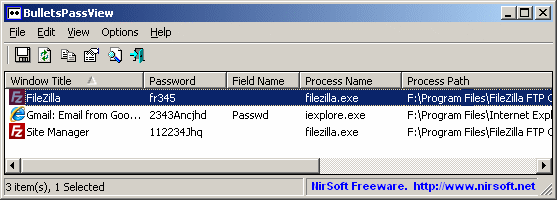
:: MD5 xeshlaridan parollarni tiklash - BarsWF dasturi
:: Windows tizimiga kirish parollarini tiklash/qayta tiklash
Kompyuter parolini tiklashdan ko'ra uni qayta tiklash osonroq. Ammo, agar kompyuterda EFS yordamida shifrlangan fayllar mavjud bo'lsa, parolni qayta o'rnatganingizda, shifrlangan ma'lumotlar yo'qoladi - bu holda siz parolni tiklashga harakat qilishingiz kerak.
1) Agar sizning kompyuteringizda administrator huquqlariga ega hisob qaydnomasi mavjud bo'lsa, unda hamma narsa oddiy: unga kiring va Boshqarish panelida kerakli Windows hisoblari uchun parollarni o'rnating. Agar bunday hisob bo'lmasa, Windows Xavfsiz rejimiga o'ting (uni chaqirish uchun tugmani ko'p marta bosing F8 yoki kompyuterni yoqganda F5), Balki boshqa hisob paydo bo'ladi" Administrator", bu parol bilan himoyalanmagan.
Muammoni hal qilishning barcha boshqa variantlari uchun sizga LiveCD kerak bo'ladi.
2) Windows "7" da siz papkaga o'tishingiz mumkin c:\windows\system32 va fayl nomini o'zgartiring sethc.exe V sethc.bak, keyin cmd.exe nomi ostida nusxa ko'chiring sethc.exe. Muammoli kompyuterni ishga tushiring va tizimga kirishdan oldin tugmani bosing Shift besh marta - buyruq qatori yuklanadi, unga kiriting:
net user user2 123 /qo'shish
net localgroup Administrators user2 /add
net localgroup foydalanuvchilari user2 /delete
(har bir satr oxirida Enter tugmasini bosing)
Ushbu buyruqlardan so'ng yangi hisob paydo bo'ladi foydalanuvchi2 parol bilan 123 - ushbu hisob ostida tizimga kiring va kerakli hisob uchun parolni qayta o'rnating.
c:\windows\system32 jildidagi fayllar bilan operatsiyalarni bajarish uchun siz ushbu saytda ko'rib chiqiladigan har qanday LiveCD-dan, masalan, AntiSMS-dan yuklashingiz kerak. Agar LiveCD bo'lmasa, lekin boshqa kompyuter bo'lsa, unda siz ushbu operatsiyalar uchun muammoli kompyuterning qattiq diskini ulashingiz mumkin.
Agar sizda Windows o'rnatish diski bo'lsa, uni ishlatishingiz mumkin: undan yuklash, tanlang Tizimni tiklash, keyin bosing Keyinchalik va tanlang Buyruqlar qatori.

Buyruqning satrida quyidagilarni kiriting:
/y c:\windows\system32\cmd.exe c:\windows\system32\sethc.exe nusxasini oling
3) Utility Simpleksdan parolni tiklash- Windows hisob qaydnomasi parollarini tiklash uchun kichik, oddiy yordamchi dastur.

Faqat LiveCD bilan ishlaydi. Parolni qayta o'rnatishda u SAM faylining zaxira nusxasini yaratadi, bu o'chirilgan parolni qaytarish imkonini beradi va SAM_bak1 faqat bir marta yaratiladi va SAM_bak2 har safar yordam dasturi ishga tushirilganda yaratiladi, shuning uchun ikkalasi ham birinchi bo'ladi. va parollar foydalanuvchilar tomonidan istalgan tartibda tiklangan yoki o'rnatilgan bo'lsa, eng so'nggi zaxira nusxalari.
4) Utility Universal Virus Sniffer- kompyuter viruslarini olib tashlash uchun taniqli bepul dastur. U bir qator qo'shimcha funktsiyalarga ega, ulardan biri Windows hisob qaydnomasi parollarini tiklashdir. Muammoli kompyuterni LiveCD bilan yuklashingiz, ushbu yordam dasturini ishga tushirishingiz, uni Windows jildiga yo'naltirishingiz va keyin "ni tanlang. Registr" -> "Hisoblar (parolni tiklash/faollashtirish)...".
Deraza " Hisoblar", u tekshirilayotgan Windowsning barcha mavjud hisoblarini ko'rsatadi. Kerakli hisob qaydnomasini tanlang va " Parolni qayta o'rnating".
5) Jonli CD" Windows parolini tiklash" - Windows hisob qaydnomasi parollari bilan ishlash uchun tayyor disk. Siz ushbu vositani kompakt diskga o'rnatishingiz kerak, keyin undan yuklashingiz va kerakli operatsiyalarni tanlashingiz kerak. Bu nafaqat parollarni tiklash, balki tanlash imkonini beradi. kerakli parol.
6) Hacker vositasi Jonli CD Kon-Boot- bu mahsulot kichik LiveCD bo'lib, sinovdan o'tayotgan kompyuterdagi barcha hisoblar uchun barcha parollarni tiklaydi. Bundan tashqari, kompyuterni qayta ishga tushirgandan so'ng, barcha parollar o'z joylariga qaytadi!
Buyruqlar qatori orqali ishlaydi. Masalan, Windows parolini saqlash uchun: QuarksPwDump.exe -dhl -o out.txt(file out.txt faylida saqlanadi).
9) Mimikatz— Windowsda ochiq seanslar uchun parollarni tutib olish. Bu xakerlik vositasi bo'lib, jabrlanuvchi bir muncha vaqt bo'lmaganda tajovuzkorga Windows hisob qaydnomasi parolini topishga imkon beradi.
Yovuz odam buyruq satriga quyidagi buyruqlarni kiritadi:
mimikatz # imtiyoz :: disk raskadrovka
mimikatz # inject::process lsass.exe sekurlsa.dll
mimikatz # @getLogonPasswords

Yordamchi dastur ko'plab antiviruslar tomonidan "yoqib yuborilgan". Shuning uchun, tajovuzkor birinchi navbatda antivirusni o'chirib qo'yishi kerak ... Antivirus sozlamalaringiz uchun parol o'rnatilganmi? Bo'ldi shu. Mening antivirus sozlamalarim parol bilan himoyalangan.
Ushbu materialdan foydalanganda, iltimos, http://site/ havolasini taqdim eting.
